win11pin无法进入桌面怎么办?近来有不少用户反映,win11之后,win11出现了pin不能用而无法使用的问题,很多时候却因为pin值的设置问题而无法使用,所以下面给你带来win11pin不可用进不去的解决方法,快来学习看看。
win11pin不可用进不去桌面解决方法
1、首先按下快捷键“win+r”打开运行,输入regedit回车。
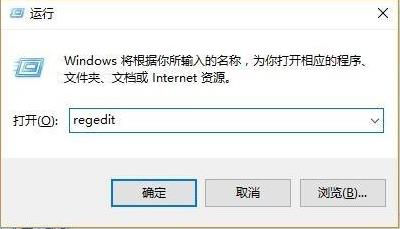
2、然后依次打开注册表:
HKEY_LOCAL_MACHINESOFTWAREPoliciesMicrosoftWindowsSystem。

3、添加注册表值,将其改为“allowdomainpinlogon”把值设置为1。
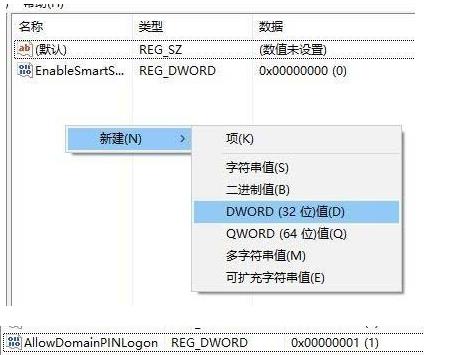
4、最后设置指纹和pin码,依次点击“设置—》账户—》登录选项”即可成功使用。
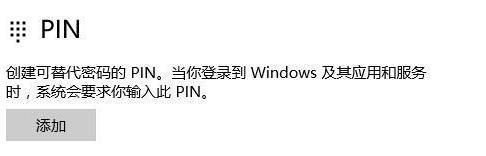

 时间 2022-07-23 10:55:51
时间 2022-07-23 10:55:51 作者 admin
作者 admin 来源
来源 

 立即下载
立即下载




